Веб-навигатор от компании Яндекс пришёлся по вкусу большинству интернет-пользователей. В нём есть все преимущества других браузеров. При этом он ещё создан российскими разработчиками. А значит его интерфейс полностью на русском языке. Сегодня вы узнаете, каким образом включить анонимный режим Инкогнито в вашем Яндекс Браузере на мобильном телефоне. А также о других полезных функциях обозревателя.
- Для чего нужен режим Инкогнито
- Способ включить режим инкогнито в браузере Яндекс на смартфоне
- Что делать, если нет кнопки «Вкладка инкогнито» в браузере
- Какие функции станут недоступными при включении анонимного режима на телефоне
- Как выйти из Инкогнито в Яндекс Браузере
- Для чего нужны файлы cookie в телефоне
- Кэш в мобильном Яндекс Браузере
Для чего нужен режим Инкогнито
Режим, который именован «Инкогнито» есть практически во всех интернет браузерах. При его включении никто кроме вас не будет знать, какой сайт вы посещали. Веб-навигатор отныне не собирает эти данные в раздел «История». Поэтому вам не придётся больше чистить его после завершения сессии. Режим также не будет собирать кэш и куки сайтов. Это значит, что при входе в любую из социальных сетей, где вы зарегистрированы, данные тоже не будут сохранены. Отличная функция, чтобы ею пользоваться на компьютере знакомых и друзей, то есть вне дома.
Но так, как Яндекс Браузер и социальные сети вас всё-таки признают, все настройки на сайтах останутся сохранёнными от вашего имени. Все файлы, которые вы загрузите на компьютер также никуда не пропадут. Ну и закладки в браузере, которые вы сделаете в этом режиме останутся на месте, даже если вы выключите опцию. Примите во внимание ещё тот факт, что ваш провайдер, как и сайты, которые вы посещаете с включенным инкогнито, видят ваш IP адрес. А значит и знают, кто вы и откуда пришли. Не путайте опцию с VPN или анонимными сетями.
Это интересно: расширения Яндекс Браузера для обхода блокировки сайта.
Способ включить режим инкогнито в браузере Яндекс на смартфоне
В мобильном телефоне Яндекс Браузер не занимает лидирующих позиций среди остальных. По крайней мере по скорости работы с сайтами. Тем не менее многие используют именно этот браузер. И не желают менять своей позиции.
Чтобы включить опцию инкогнито в мобильной версии Яндекс Браузера:
- Запустите браузер с главного экрана или меню смартфона;
Откройте мобильный Яндекс Браузер - В поисковой строке можно заметить три точки, которые ведут в меню браузера. Нажмите на них;
Нажмите три точки вверху поисковой строке - В меню можно найти кнопку «Вкладка инкогнито». Нужно её нажать, чтобы открылась новая вкладка;
Нажмите на пункт «Инкогнито вкладка» - Как и в веб-браузере, новая вкладка окрашивается в чёрный цвет. Это нужно для того, чтобы не спутать ее с другими открытыми вкладками в вашем браузере;
- Начните вводить адрес или поисковый запрос — вы в нужном режиме.
Это может быть полезным: Browser Plugins — подключаем плагины в Яндекс Браузере.
Что делать, если нет кнопки «Вкладка инкогнито» в браузере
Возможно браузер для вашего смартфона не будет иметь такого пункта меню. Это может быть из-за устаревшей версии программы. Вы можете самостоятельно настроить функцию, которая необходима. Например, вам нужно, чтобы другие пользователи данного устройства не увидели, какие сайты вы посещали.
Порядок действий:
- Снова нажмите на три точки в поисковой строке Яндекс Браузера для мобильных устройств;
Нажмите кнопку меню в поисковой строке - Выберите в меню кнопку «Настройки»;
Выберите кнопку «Настройки» - Найдите среди пунктов настроек строку «Сохранять историю» и нажмите на неё, чтобы выключить функцию;
Нажмите сохранять историю - Если вам нужно, чтобы браузер не запоминал данные, которые вы вводите в формы на сайтах, нажмите на пункт «Автозаполнение форм». А также нажмите на кнопку «Очистить данные».
Нажмите «Автозаполнение форм»
Подтверждать настройки не нужно, настраиваемые вами параметры в браузере сохраняются автоматически.
Читайте также: VPN для Яндекс Браузера.
Какие функции станут недоступными при включении анонимного режима на телефоне
При включении вкладки инкогнито в вашем мобильном Яндекс Браузере, обозреватель лишается некоторых других функций.
| Функции: | Особенности: |
|---|---|
| Синхронизация вкладок в браузере | Вы не сможете синхронизировать открытые в браузере вкладки на других устройствах. |
| Браузер лишается возможной защиты Wi-Fi Protect | Этот модуль есть во всех видах браузера. Он позволяет защищать ваши данные при подключении к точкам доступа в общественных местах. Если защита активна, то данные передаются по зашифрованному маршруту. И другие, более опытные пользователи, находясь с вами в одной сети, не смогут прочитать переписку или получить другие ваши личные данные. Работает на телефоне только для сайтов http (не зашифрованных). |
| В новой вкладке с инкогнито не работают виджеты браузера | А также нет вертикалей, которые выполняют похожую функцию: сохраняются быстрые ссылки на понравившиеся фото, видео, игры и т. д. |
| Браузер не получает рекомендации Дзен в инкогнито | Яндекс Дзен — это алгоритм браузера, представленный в виде ленты новостей. В которой собираются все материалы, которые нравились или могут понравиться пользователю. |
Если вы не нуждаетесь в перечисленных функциях и возможностях, то смело можете открывать новую вкладку. Которая не будет следить за вами и засорять браузер чаще всего никому не нужными данными.
Как выйти из Инкогнито в Яндекс Браузере
Если вы открыли несколько анонимных вкладок в браузере, вы можете их закрыть по одной. Или же закрыть весь веб-навигатор, чтобы удалить все вкладки. Процесс выхода из этих вкладок прост. Любую из них вы можете спрятать, смахнув в сторону. Чтобы появился значок с крестиком для закрытия, нужно нажать на квадратную кнопку рядом с поисковой строкой. Где выберите нужные вкладки.
Для чего нужны файлы cookie в телефоне
Файлы куки или cookie — это небольшого размера файлы, которые помогают сайтам быстрее показывать нам ту или иную информацию. Открывать страницы без ввода пароля и логина. Эти файлы помещают в наши браузеры сайты, когда мы на них заходим. По умолчанию (во многих популярных браузерах) в Яндекс Браузере, в том числе в мобильной версии, cookie разрешены настройками. Вы можете выключить их, если это необходимо. Но тогда в браузере будут возникать ошибки при переходе на большинство сайтов.
Когда используется режим инкогнито, файлы куки не сохраняются в браузере. Это также не всегда удобно. К примеру, если вы посещаете интернет магазин и покупаете что-нибудь, перемещая покупки в корзину, эта информация откладывается с данных cookie. Если произойдёт случайное отключение от сети мобильного телефона, то даже после этого вы вернётесь на сайт и выбранные товары будут в вашей корзине. Благодаря только файлам куки.
В них также хранится информацию о посещённых сайтах, предпочтения, интересах на основе ваших выборов в прошлом. Эти микроданные собираются в браузере и могут как быть полезными, так и вызывать у нас некий дискомфорт. Ведь никто в интернете не хочет быть отслеживаемым. Удалив куки из браузера, вы лишитесь возможности входить на страницы социальных сетей и часто посещаемых сайтов без ввода пароля.
Кэш в мобильном Яндекс Браузере
При включении режима инкогнито, браузер от Яндекс также не будет собирать данные в хранилище кэша. Оно является самым часто наполняемым среди остальных хранилищ в браузере. Ведь сюда складываются изображения из сайтов, логотипы, разные графические элементы интерфейса. Также в cash могут храниться целые страницы веб-сайтов, которые были посещены вами ранее. В последнее время кэш стал более вместителен в браузерах и может сохранять даже музыку и видео.
Там ещё могут храниться скрипты от часто посещаемых сайтов. Все эти данные нужны для того, чтобы сделать ваше путешествие по интернету более комфортным. При повторном запросе того же веб-адреса, браузер уже не будет скачивать ваш любимый трек в MP3. Или новый видеоклип из YouTube. Программа просто откроет его из своего кеша и покажет вам. Если вы снова запросите этот файл. При включенном режиме инкогнито в вашем Яндекс Браузере на мобильном телефоне будет происходить полная загрузка страницы. Так как хранилища не будут размещать вспомогательные файлы.
Как включить режим инкогнито в «Яндекс.Браузере»
Инструкция для компьютеров и мобильных устройств.
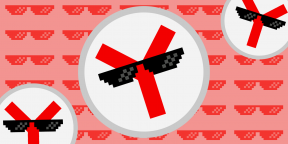
Что такое режим инкогнито и зачем он нужен
Этот формат работы присутствует во всех популярных браузерах. В нём программа открывает приватное окно, которое не сохраняет историю просмотров, а также логины, пароли и другую введённую информацию. Мобильные версии браузеров не работают с окнами, а потому запускают в режиме инкогнито отдельную приватную вкладку.
Благодаря режиму инкогнито остальные пользователи устройства не узнают, какие сайты вы посещали и какие данные для входа в аккаунты использовали. За пределами приватного окна (или вкладки на мобильных устройствах) браузер работает как обычно.
Таким образом, этот режим может пригодиться, если вы захотите использовать интернет, не оставляя следов на компьютере, планшете или смартфоне.
Но будьте внимательны: созданные закладки и скачанные файлы сохраняются на устройстве даже при работе инкогнито. Кроме того, владельцы посещённых сайтов могут видеть ваш IP‑адрес и даже примерное местоположение. Так что никакой анонимности, вопреки популярному мифу, функциональность инкогнито не гарантирует.
Установленные расширения браузера не работают в этом режиме по умолчанию. Но если вы активировали опцию «Разрешить использование в режиме инкогнито» в настройках конкретного плагина, он останется включённым.
Как включить режим инкогнито в «Яндекс.Браузере» на компьютере
Используйте комбинацию клавиш Ctrl + Shift + N (в Windows) или Cmd + Shift + N (в macOS). Либо нажмите на кнопку меню с тремя чёрточками в верхнем правом углу экрана и выберите «Режим инкогнито».
Чтобы выйти из этого формата работы, закройте текущее окно.
Как включить режим инкогнито в «Яндекс.Браузере» на телефоне с Android
Нажмите на кнопку меню (иконка с тремя точками) и выберите «Инкогнито вкладка».
Чтобы выйти из этого режима, закройте текущую вкладку. В упрощённой версии браузера Yandex Light вариант инкогнито недоступен.
Как включить режим инкогнито в «Яндекс.Браузере» на iPhone
Нажмите на кнопку меню с тремя точками и выберите «Войти в режим инкогнито».
Чтобы вернуться к обычному формату работы, закройте текущую вкладку.
Читайте также 🦹♀️💻👤
- 3 специальных браузера для анонимного сёрфинга
- 6 простых способов защитить свой браузер от угроз
- 13 расширений для «Яндекс Браузера», которые пригодятся каждому
- Почему режим инкогнито в вашем браузере бесполезен
- Как управлять «Яндекс.Музыкой» из любой вкладки браузера
Содержание
- Способ 1: Меню приложения
- Способ 2: Предпросмотр открытых вкладок
- iPhone
- Android
- Выход из режима инкогнито
- Вопросы и ответы
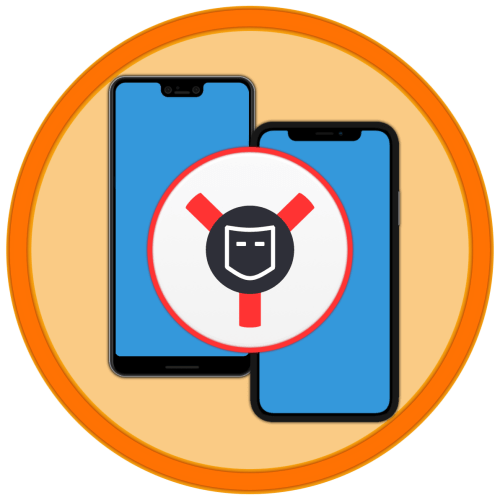
Способ 1: Меню приложения
Ввиду того, что основное меню Яндекс.Браузера на iOS и Android несколько отличается, в качестве основного примера далее мы рассмотрим первый, обозначив при этом важные нюансы и для второго.
- Находясь на домашней странице или в режиме просмотра конкретного сайта, вызовите меню приложения, тапнув по трем точкам справа, под адресной строкой.
- На iPhone выберите пункт «Новая вкладка Инкогнито».
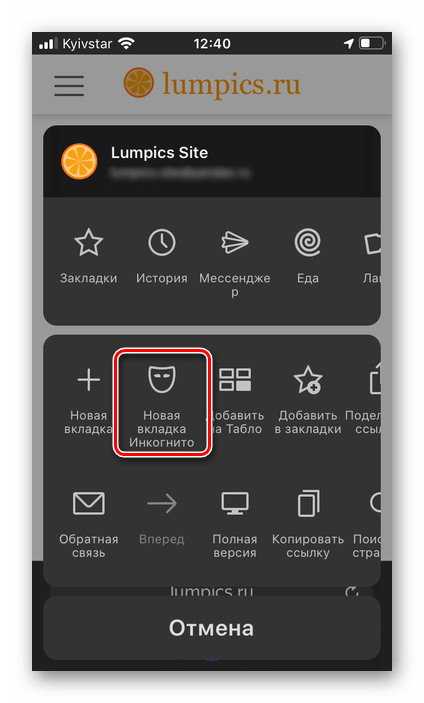
На Android – «Инкогнито вкладка».
- Сразу же будет открыт интересующий нас режим веб-обозревателя, в котором лишь останется ввести поисковой запрос или адрес нужного сайта и перейти к нему.

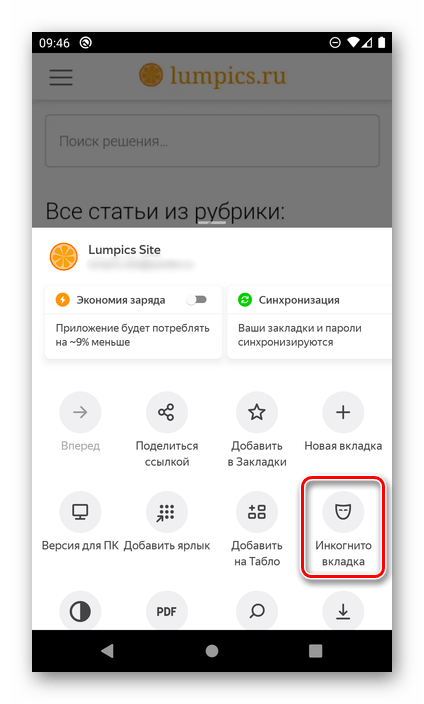
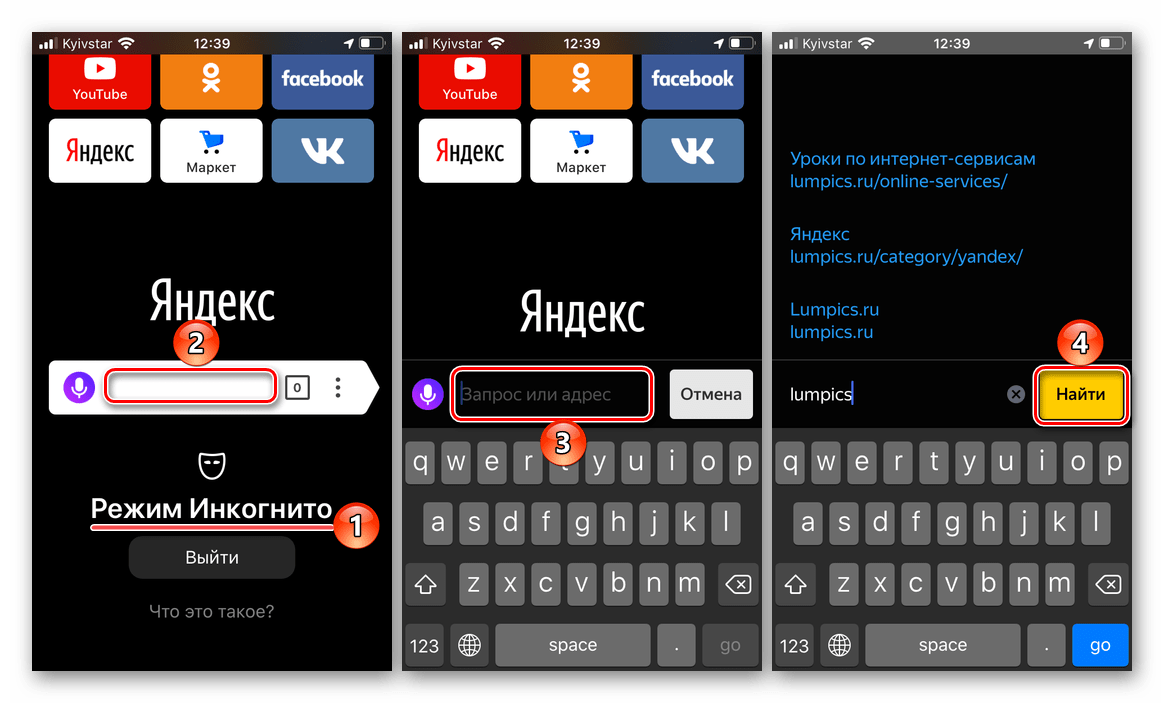
Способ 2: Предпросмотр открытых вкладок
В мобильной версии Яндекс.Браузера активировать анонимный режим веб-серфинга можно и несколько иным путем – через окно просмотра открытых сайтов, но, в зависимости от ОС, делается это по-разному.
iPhone
- Воспользуйтесь обозначенной на изображении ниже кнопкой (доступно как на домашней странице, так и при просмотре сайта).
- Вверху коснитесь значка «Инкогнито».
- Далее просто введите нужный запрос или URL в адресную строку и нажмите «Найти».


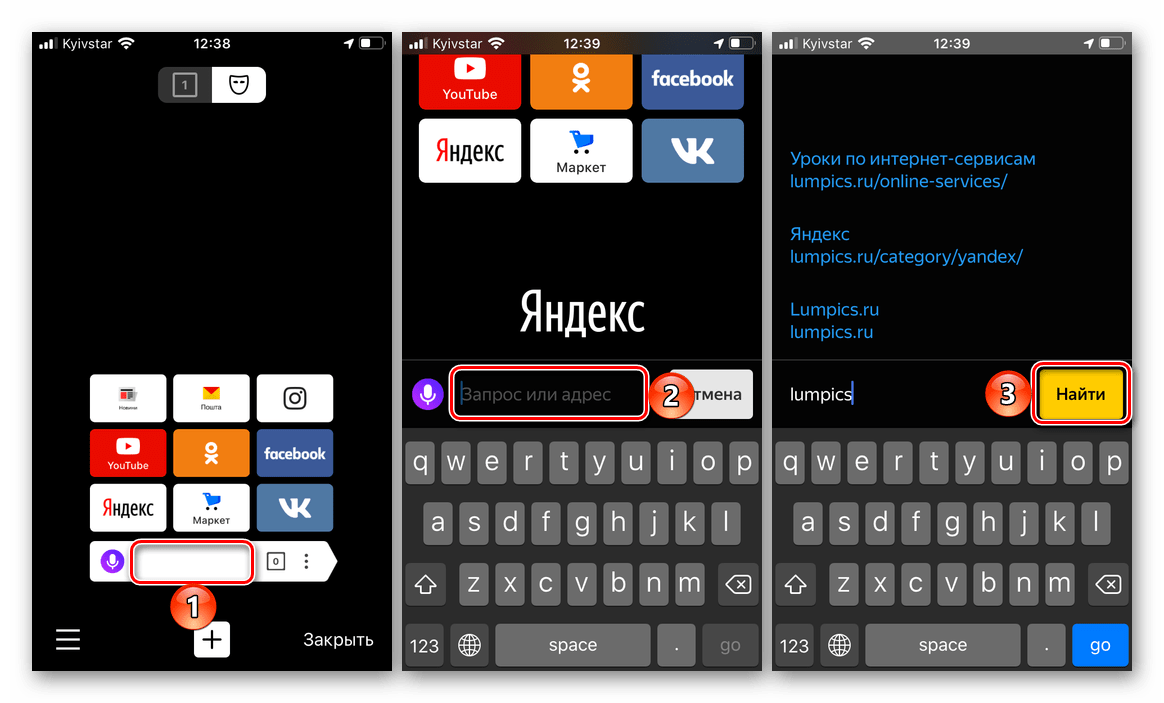
Android
- Перейдите в режим просмотра открытых вкладок (доступно и на домашней, и на странице сайта), тапнув по указанной кнопке.
- Вызовите меню, коснувшись трех вертикально расположенных точек.
- Выберите «Новая вкладка Инкогнито»,

после чего останется только ввести нужный запрос.
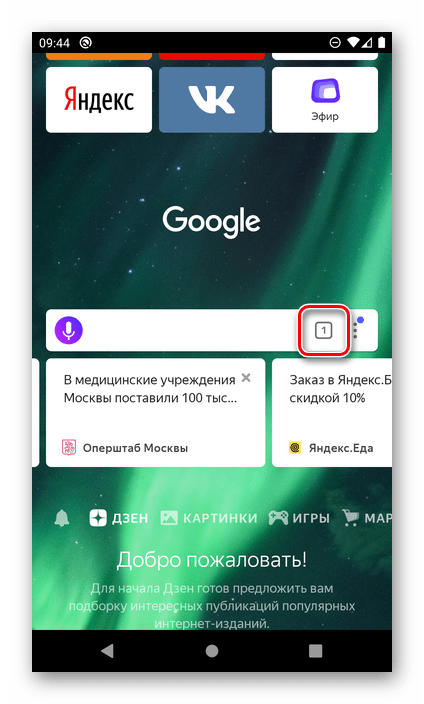


На Андроид доступен еще один вариант перехода в режим анонимного серфинга, более удобный и быстрый, чем рассмотренные выше и позволяющий «перевести» в Инкогнито любой открытый сайт. Более детально о нем, а также о некоторых других нюансах, характерных для веб-обозревателя Яндекс в среде этой мобильной ОС, рассказывается в представленной по ссылке ниже статье.

Подробнее: Как войти в режим Инкогнито в Яндекс.Браузере на Android
Обратите внимание! На айФон сайты в Инкогнито будут сгруппированы в отдельном разделе (переход в него мы описали выше). На Андроид они «соседствуют» с остальными открытыми веб-ресурсами, отличаясь от них фоновым цветом превью и соответствующей подписью.
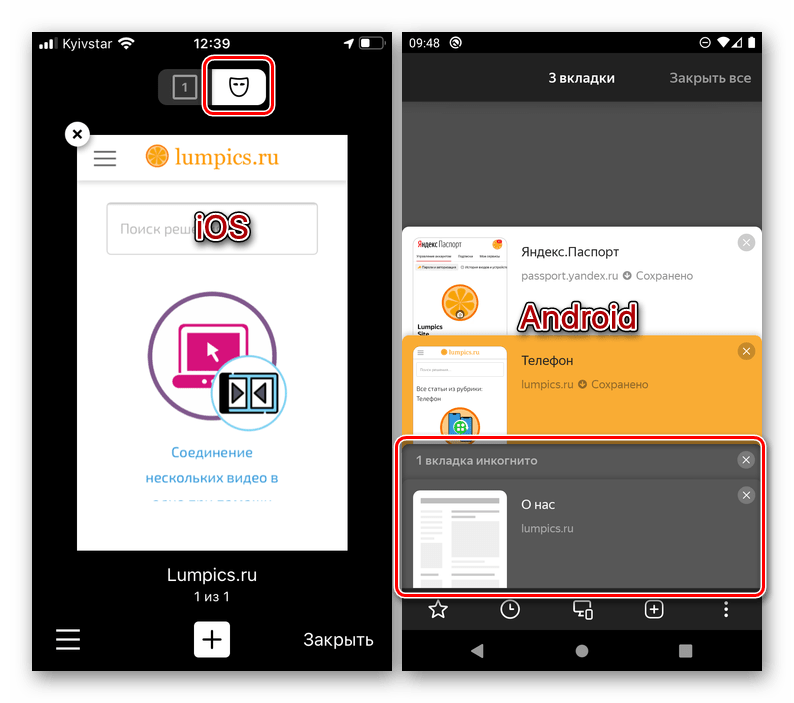
Выход из режима инкогнито
Вкладки, открытые в анонимном режиме, закрываются точно так же, как и любые другие – достаточно перейти к их просмотру, воспользовавшись соответствующей кнопкой около адресной строки, и смахнуть в сторону или нажать на крестик.

В версии Яндекс.Браузера для iOS из него также можно выйти прямо с домашней страницы, где для этих целей предусмотрена соответствующая кнопка.

Читайте также: Как закрыть вкладки в Яндекс.Браузере на iPhone
А в версии для Android имеется отдельный пункт меню, вызываемого в режиме просмотра открытых вкладок.


Мы рады, что смогли помочь Вам в решении проблемы.

Опишите, что у вас не получилось.
Наши специалисты постараются ответить максимально быстро.
Помогла ли вам эта статья?
ДА НЕТ
Еще статьи по данной теме:

Приватность и личная информация, кажется, благодаря интернету, через пару десятков лет от этих слов уже ничего не останется. Даже сегодня любая посещенная страница или любое сказанное возле телефона слова отправляется в базы поисковиков для анализа. Как бы того не хотелось, но полностью избавиться от этого невозможно, а только уменьшить сохраняемую информацию через «Инкогнито». Мы расскажем, как включить режим инкогнито в приложении Яндекс на Андроиде.
Что такое режим инкогнито
Сначала люди удивляются, когда слышат про режим инкогнито. Они представляют себе волшебную кнопку, которая полностью прячет их действия от поисковиков, провайдеров и прочих организаций. А после не понимают, почему все не пользуются такой волшебной кнопкой, которую так легко включить.
Разумеется, инкогнито работает не так. Да, функция повышает приватность, но для этого она просто не сохраняет данные на устройстве, с которого пользователь вышел в сеть.
Какие данные сохраняются
Если вкратце, то инкогнито – это специальная функция, которая позволяет выполнять какие-то действия в браузере, не оставляя за собой паролей, запросов и посещенных страниц в истории. Однако этот режим не защищает историю ваших действий от следующих организаций:
- Ваша компания, если режим запущен на рабочем, а не домашнем устройстве.
- Провайдер, предоставляющий интернет.
- Сайт, который был посещен.
То есть режим будет практичен, если вам нужно найти что-то или зайти на сайт, чтобы об этом не знал другой пользователь устройства. Также это отличное решение, когда нужно авторизоваться в определенной социальной сети, чтобы не выходить из аккаунта другого пользователя. Режим инкогнито поддерживают почти все браузеры. Более подробно о нем написано здесь.

Какие функции будут недоступны
Однако стоит отметить, что эта функция не только дает возможности приватности, но и накладывает некоторые ограничения. Например, в некоторых браузерах все куки автоматически блокируются. Куки – это такие небольшие файлы, которые позволяют авторизоваться на сайтах и не выйти из аккаунта при первой перезагрузке страницы. Без них все авторизации будут сбрасываться сразу.
Также в браузере Яндекса будет недоступна синхронизация вкладок между устройствами и отключена персонализированная лента Яндекс.Дзен. Впрочем, это скорее большой плюс, нежели минус.

Как его включить
Итак, со всеми нюансами функции мы разобрались. Осталось теперь понять, как включать этот режим. Мы рассмотрим алгоритм включения в приложении Яндекс.Браузер, так как в более обобщенном приложении «Яндекс – с Алисой» эта функция недоступна. Алгоритм действий:
- Откройте программу.
- Кликните по трем точкам возле строки поиска. Если открыта какая-то вкладка, то три точки окажутся в правом нижнем углу.

- Выберите команду «Инкогнито вкладка».

Готово. Заметьте, что в режиме приватности находится только одна вкладка. Все остальные также будут продолжать сохранять действия в историю браузера. Для того чтобы закрыть приватную (да и любую) вкладку, достаточно выполнить действия ниже:
- Откройте раздел с открытыми вкладками.
- Найдите нужную вкладку.
- Кликните по крестику в правом верхнем углу возле нее.
Если нужно закрыть все вкладки, то после первого пункта кликните по трем точкам в нижнем углу и выберите команду «Закрыть вкладки Инкогнито». Заметьте, что информация о том, что был запущен инкогнито, тоже нигде не отображается. По сути, это отличное средство, не позволяющее оставлять следов на компьютере. Однако добавлять закладки и скачивать файлы оно не запрещает.

Возможные проблемы
Описываемая функция давно появилась в браузерах, но иногда с ней возникают проблемы. Мы опишем наиболее популярные из них и способы решения:
- Не получается найти нужную кнопку, хотя все делаю по инструкции. В таком случае попробуйте обновить приложение до последней версии и убедиться, что используется именно приложение Яндекс.Браузер, а не другой продукт компании.
- Не получается зайти на сайты в режиме приватного просмотра. Попробуйте отключить запрет на куки в настройках браузера, а после перезагрузить его.
- Случайно был введен запрос не в приватном режиме, и нужно скрыть это. Инструкция по удалению истории запросов и посещений описана здесь.
Итак, надеемся, что вы смогли найти ответ на свой вопрос. Помните, этот режим полезен только при скрытии действий от пользователя устройства. Для провайдера, администратора сети и посещенных сайтов режим инкогнито никакой роли не играет. В таких случаях придется использовать VPN, анонимайзер и прочие средства сокрытия действий.
Если у вас остались вопросы (либо просто есть желание высказать свое конструктивное мнение), можете смело оставлять их в комментариях. Наши модераторы всегда готовы помочь. Благодарим за прочтение.
Инкогнито — это специальный режим в браузере Яндекс, который помогает пользователю листать ленту браузера без особых переживаний о том, что кто-то узнает о них какую-либо информацию. Режим инкогнито – это та мера, которую придумали разработчики для того, чтобы сделать пребывание пользователей в социальной сети максимально комфортным и спокойным.
Когда пользователь активирует режим инкогнито, он автоматически скрывает свою информацию. В базе «Яндекс» данный режим присутствует. Он также был разработан для того, чтобы обеспечить комфортный серфинг внутри сети и браузера. Функционал Яндекса уникален тем, что многие предпочитают режим «Инкогнито» именно у данного браузера. Он адаптивен под пользовательские предпочтения. Большинство современных смартфонов позволяют использовать данную функцию с умом.
Содержание
- Что такое и зачем нужен режим Инкогнито
- Какие функции отключает режим Инкогнито
- Как включить режим инкогнито на телефоне Андроид в Яндексе
- Как выйти из режима инкогнито в Яндекс Браузере на смартфоне
Что такое и зачем нужен режим Инкогнито
Как говорилось ранее, большинство браузеров имеют данный режим в запасе. Современные поисковые порталы позволяют пользователю скрывать свою информацию, свою историю, запросы, а также те сайты, на которые заходил пользователь ранее.
Ведь обычно любой поисковой портал или же браузер работает таким образом, что пользователь, заходя на те или иные сайты страниц, сохраняет автоматически информацию о своих действия в сети, в том числе в поисковых запросах, сайтах и переходах по тем или иным ссылкам. Причем история посещения чаще всего становятся общедоступными, то есть каждый пользователь может взять и посмотреть, кто воспользовался тем или иным устройством вошел в раздел «История».
Самый простой и легкий вариант сохранения анонимности во время работы в интернете – это активация режима «Инкогнито». Если пользователь активирует данный режим, то другим посетителям сайта автоматически перестанут быть доступными его мобильные девайсы, вкладки просмотра и многое другое.
Если посмотреть практическое назначение данного режима, то оно также обширно:
- Пользователь может совершить покупку товара. Например, если пользователь хочет делать неожиданный подарок на какой-либо случай, то подобранные алгоритмы в системе сделают так, что на следующий день в блоке «Реклама» он получит именно то, что он ранее искал. Во включенном режиме инкогнито данного инцидента не произойдет;
- Если рассматривать вопрос защиты, то она сразу становится выше. То есть появляется автоматическая защита персональных данных. Злоумышленники могут украсить пароли от аккаунтов пользователей или же, например, номера банковских карточек. Вводить секретную информацию стоит в активированном режиме;
- Нет тематической рекламы, то есть баннеров, которые «кричат» о тех интересах, которые актуальны пользователю. Стоит взять тот же случай с подарком. Веб-сайт автоматически отобразиться в рекламе;
- Если необходимо сразу активировать несколько профилей, то пользователь также может воспользоваться режимом инкогнито. Один аккаунт можно открыть в простом браузере, а другие – при помощи приватного режима;
- Можно использовать разработчикам во время откладки программ. Кэш и cookie в приватном режиме не сохраняется, то есть это очень удобно во время создания приложений и их тестированиях.
Какие функции отключает режим Инкогнито
Функция инкогнито позволяет пользователю не только приватно просматривать сайты, но и также сохранять анонимность во время тех или иных действий в сети. Стоит обратить внимание, что для Яндекс в режиме инкогнито устанавливаются многие ограничения. Что же дет режим инкогнито пользователю, что он автоматически отключает:
- Нельзя синхронизировать данные в браузере. Пользователь не может сохранить синхронизированные данные с устройством;
- Также виджеты браузера на вкладках не открываются приватно, не работают;
- При работе в режиме пользователь не может применить защиту Protect Wi-fi, если подключаться к общедоступным точкам в общественных местах;
- Нет предложений о публикации в Яндекс. Дзен.
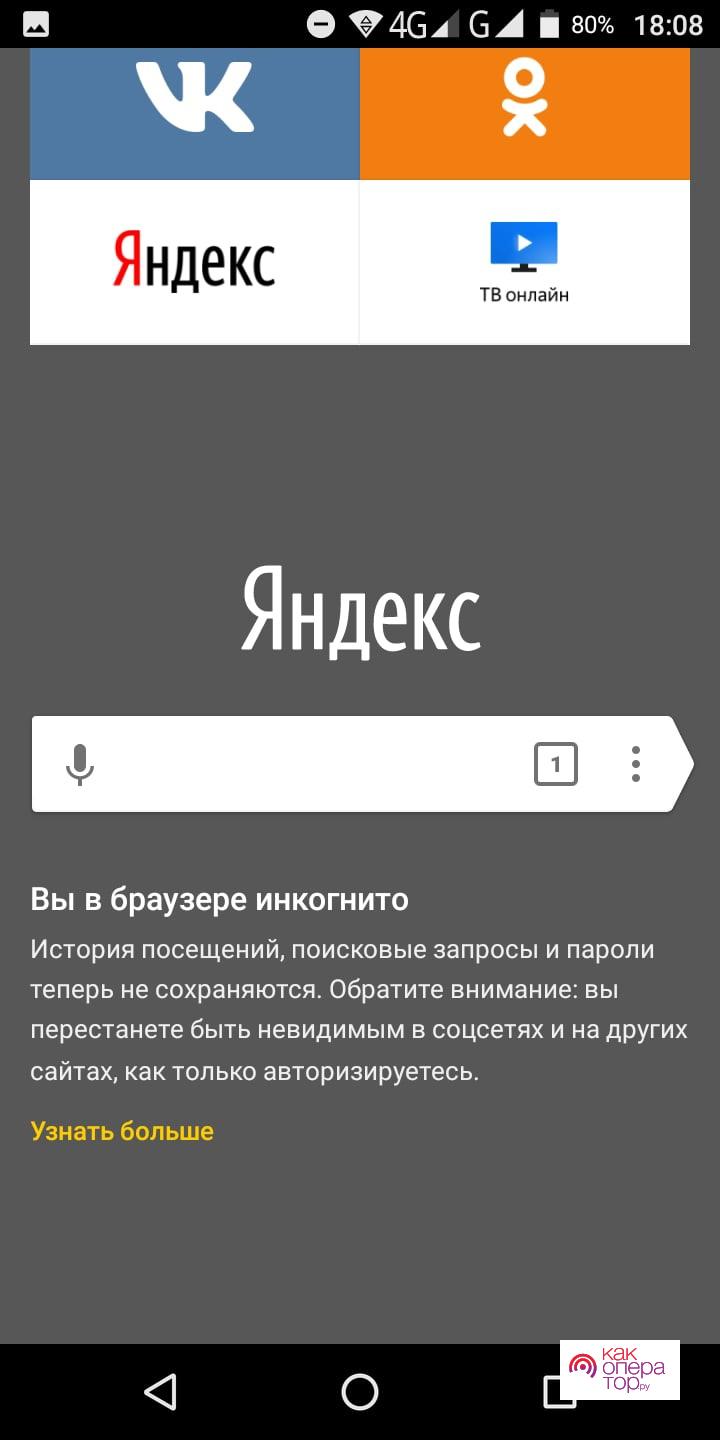
Данный режим понравится тем, кто стремиться в целом скрыть историю от других пользователей. При этом полной анонимности в сети он не гарантирует.
Если пользователь хочет узнать какие-либо данные о себе, например, данные о местоположении или же IP- адрес и другие, то эти данные могут подтвердить практически все сайты. А чтобы проверить надежность и сохранность, то можно использовать разные сервисы.
Режим «Инкогнито» на телефоне, а в особенности в Яндексе на смартфоне, набирает большую популярность, так как у пользователей появляется возможность сохранять анонимность своих данных, при этом пребывать в глобальной сети. Каждый функционал и функция имеют свои преимущества и недостатки:
Пользователь получает конфиденциальность собственных данных. В эту информацию входят и имя с фамилией, и дата рождения с годом, и адрес проживания. Все это остается доступным только владельцу.
Пользователь все равно может скачивать файлы и создавать закладки.
Есть возможность работать в нескольких вкладках сразу.
Нет таргетированной рекламы под тематику пользователя.
Кэш не сохраняется в мобильном смартфоне. В дальнейшем его даже не нужно чистить.
Пользователь может с легкостью потерять многие важные адреса, данные, так как история поиска и посещения данных не сохраняется вообще.
Пользователь не сможет скрыть то, что он пребывает в глобальной сети. Информация все равно доступна для Интернет-провайдеров и администраторов системы.
Как включить режим инкогнито на телефоне Андроид в Яндексе
Пользователи слышали о том, что данный режим есть и в Яндекс браузере. Его можно активировать не только на компьютере, но и в мобильном устройстве Андроид. Сделать это можно двумя способами:
- Через панель управления;
- Через окно вкладок.
Первый способ предполагает, что пользователь при помощи панели управления с легкостью включить режим инкогнито. Для этого в мобильном браузере нужно:
- Для начала вообще необходимо включить Яндекс –браузер, его главную страничку;
- После этого необходимо кликнуть по иконке, которая напоминает вертикальные точки (она находится справа от поисковой строки);

- Теперь необходимо активировать «Новая вкладка Инкогнито».
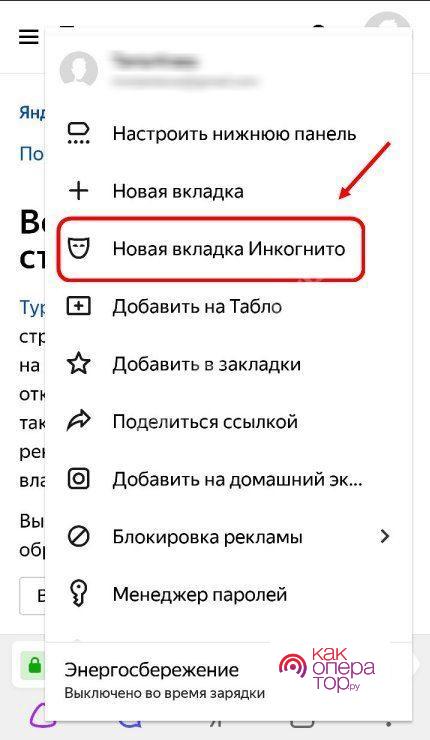
Важно! Чтобы убедиться в том, что данная функция активирована, стоит обратить внимание на то, какой цвет экрана телефона. Если вместо стандартного оформления пользователь видит сплошной серый фон, то значит, что режим активирован.
Также активировать режим можно при помощи окна вкладок. Для этого стоит:
- Кликнуть на иконку, которая отвечает за поиск. Активируем иконку вкладок;
- Теперь пользователь увидит в верхней части две ссылки, причем одна из них будет в форме маски;
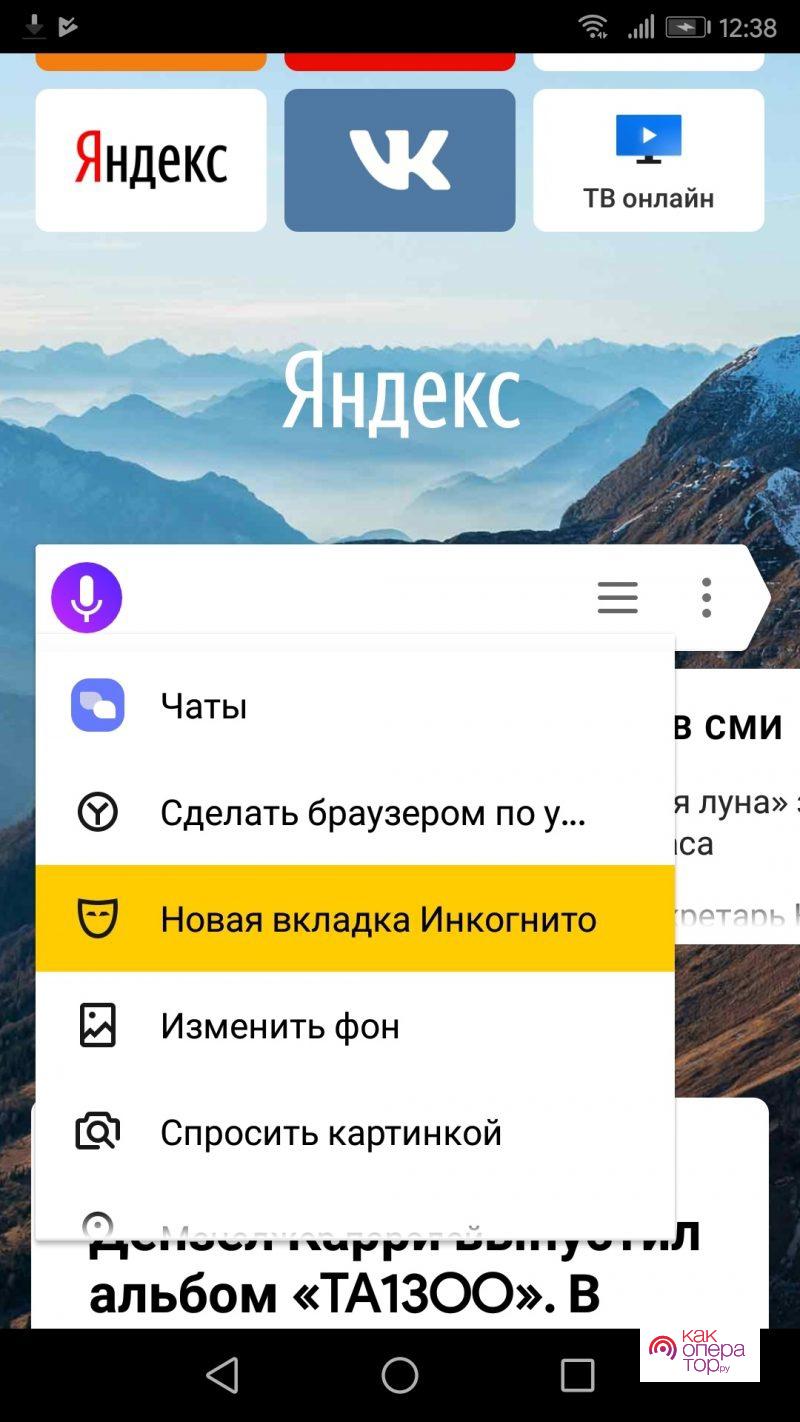
- Активируем её, после чего можно продолжить работу в браузере в нужном режиме.
Если нет кнопки «Вкладка инкогнито» в браузере
Если пользователь видит, что вкладки — инкогнито нет, то это значит, что у него достаточно старая версия Яндекс браузера. Стоит вообще скачать новую версию, чтобы в дальнейшем не было проблем. Однако, можно также скрыть свою историю поиска, вкладку такими действиями, как:
- Для начала нажмите по иконке, которая располагается в поисковых строках браузера;
- Теперь тапаем на настройки;
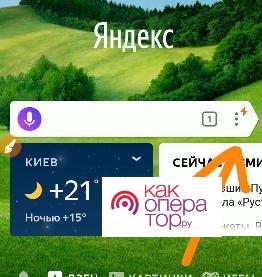
- Деактивируем кнопку «Сохранять историю». Для этого нужно ползунок, который отвечает за данное действие, передвинуть влево;
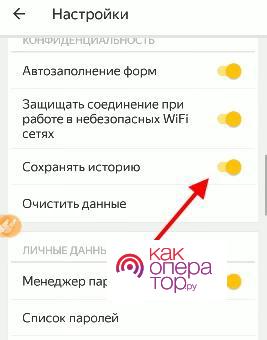
- Отключить функция «Автозаполнение форм», после чего браузер перестанет запоминать данные, которые вводит пользователь.
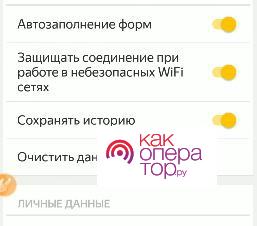
Для завершения можно очистить данные. После этого все настройки автоматически сохраняются, а пользователь может с легкостью взять и деактивировать нужные себе функции.
Как выйти из режима инкогнито в Яндекс Браузере на смартфоне
Чтобы отключить приватный просмотр, пользователю достаточно выполнить несколько шагов:
- Необходимо открыть главный экран браузера, после чего тапнуть по клавише «Выйти». Она находится в нижней центральной части экрана;
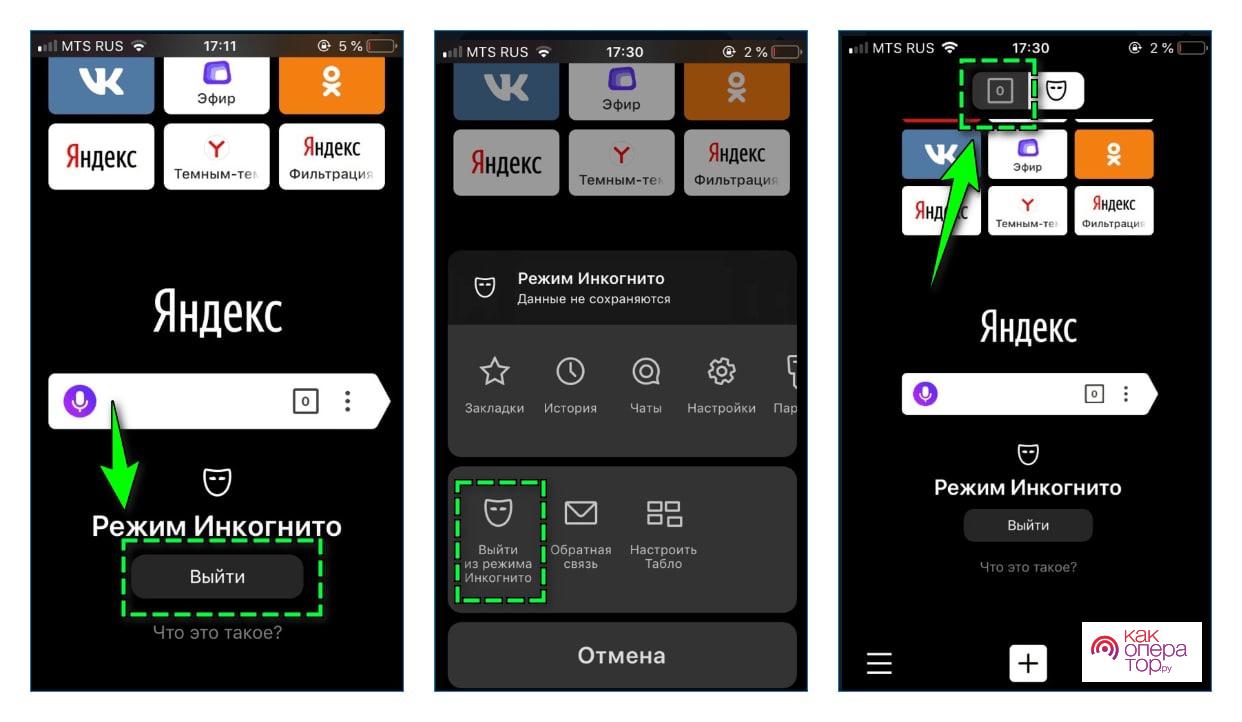
- Тапаем по иконке параметров веб-обозревателя и также тапаем на пункт «Выйти из Инкогнито»;
- Также можно переключиться на обычный режим. Для этого можно выбрать иконку в верхней части тачпада.
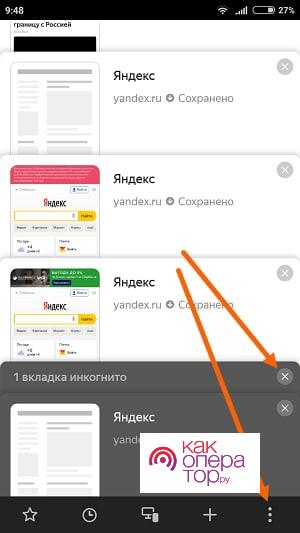
Если было открыто несколько вкладок, то их все можно смахнуть и убрать. Функция Инкогнито присутствует во всех браузерах, причем браузер от компании Яндекс Chrome – не исключение. Также пользователь может воспользоваться разными программами, если у него нет режима инкогнито. Некоторые поисковики ориентированы на то, чтобы полностью защитить персональные данные. Владельцы мобильных устройств точно заинтересованы в этом, поэтому в качестве возможностей сохранения данных, стоит воспользоваться не только режим инкогнито, но и специальными программками.
Режим «Инкогнито» — универсальная вещь. Пользователь может с легкостью им воспользоваться, минимизировать количество информации, которая может утечь, а также с легкостью управлять своими аккаунтами. Если бы не данная функция, то многие люди просто бы не пользовались браузерами. Однако, её достаточно просто пользователь, включать и деактивировать.
Сохраняйте анонимность во время выхода в интернет.
Разработчики популярных браузеров постоянно обновляют свои приложения, чтобы обеспечить максимальный комфорт во время пребывания своих пользователей в сети Интернет. А поскольку в последнее время большинство из них предпочитает скрывать от посторонних (а порой, и близких) свое присутствие в сети, известный российский поисковик «Яндекс» не только разработал собственный браузер для ПК и мобильных устройств, но и включил в его функционал уникальный режим «Инкогнито». Большинство современных смартфонов поддерживают данную функцию, но не многие владельцы знают, как включить ее на телефоне.
Содержание
- Что такое и зачем нужен режим «Инкогнито»
- Какие функции отключает режим «Инкогнито»
- Как включить режим «Инкогнито» на телефоне Андроид в Яндексе
- Если нет кнопки «Вкладка Инкогнито» в браузере
- Как выйти из режима «Инкогнито» в Яндекс.Браузере на смартфоне
Что такое и зачем нужен режим «Инкогнито»
Яндекс.Браузер наряду с другими современными поисковыми порталами для удобства каждого пользователя при выходе в интернет автоматически сохраняет в системе информацию о его действиях – поисковых запросах, переходах по ссылкам, а также логины и пароли, вплоть до даты и времени. Причем история посещения сайтов, данные автозаполнения становятся доступны для просмотра любому, кто воспользуется данным устройством и войдет в раздел «История».
Наиболее простой и доступный способ сохранения анонимности во время выхода в Интернет активировать режим «Инкогнито » на своем телефоне. В этом случае действия будут недоступны другим пользователям мобильного девайса.
Зачем же нужен на практике скрытый режим? Разработчики утверждают, что его удобно использовать для реализации следующих задач.
- Покупка товаров. Если пользователь решил, к примеру, сделать подарок своей «половинке» и поискать лучший вариант в интернете, таргетированная реклама сразу выдаст его намерения. К тому же адреса интернет-магазинов останутся в истории мобильного обозревателя. Но ничего подобного не произойдет в случае подключения режима приватного просмотра.
- Защита персональных данных. Если существует вероятность, что злоумышленники получат доступ к мобильному устройству и попытаются украсть пароли от аккаунтов и номера банковских карт, следует вводить секретную информацию исключительно в режиме анонимности.
- Отсутствие тематической рекламы. Имеются в виду баннеры, которые подстраиваются под интересы пользователей. После включения опции она перестанет отображаться на веб-сайтах и страницах социальных сетей. Все предложения будут подбираться по случайному принципу.
- Работа в нескольких аккаунтах одновременно. Если нужно зайти на несколько профилей, сделать это можно, активировав опцию «Инкогнито». Один аккаунт будет открыт в браузере, другой – в приватном режиме.
- Отладка приложений. Поскольку кэш и cookie не сохраняются во время использования скрытой вкладки, ее удобно использовать разработчикам сайтов при тестировании изменений.
Какие функции отключает режим «Инкогнито»
Функция «Инкогнито», известная еще как приватный просмотр, позволяет пользователю сохранять анонимность своих действий в сети. Но прежде чем активировать эту опцию, следует обратить внимание на то, что в режиме «Инкогнито» действуют определенные ограничения на использование сервисов Яндекса.
| Функции | Особенности |
| Блокируется функция синхронизации данных в браузере | Открытые в анонимном режиме вкладки не сохранятся на других синхронизированных с данным устройствах |
| Виджеты браузера на вкладках, открываемых приватно, не работают | Отсутствуют также вертикали, выполняющие схожие действия: сохраняются быстрые ссылки на игры, изображения (фото), видео. |
| Не применяется защита Wi-Fi Protect при подключении к точкам доступа в общественных местах | Все данные (личная информация, переписка) будут передаваться по незащищенному маршруту и любой может получить к ним доступ |
| Отсутствие предложения публикаций в Яндекс.Дзен | Поскольку интересы пользователя скрыты от посторонних, алгоритм браузера не будет о них знать и, следовательно, не сможет подобрать соответствующие материалы |
Устанавливая режим скрытого просмотра, следует помнить, что он хорош для тех, кто стремится скрыть историю от других пользователей, совместно использующих одно устройство. При этом важно понимать, что он не гарантирует полной анонимности в Сети.
Все данные способные указать местоположение человека (IP-адрес, DNS-сервер и др.), легко определяются большинством сайтов. Проверить надежность сохранения секретности данных можно с помощью сервиса whoer.net. Хорошим показателем считается результат от 70% и выше. В этом случае раскрыть информацию о человеке бывает крайне затруднительно.
В последнее время режим «Инкогнито» приобретает все большую популярность. Это обусловлено тем, что у пользователя появляется возможность сохранять анонимность во время пребывания в глобальной сети. Но каждая функция имеет свои плюсы и минусы. Не составляет исключения и данная.
Конфиденциальность персональных данных. Такая информация как фамилия и имя, год и дата рождения, адрес проживания, местонахождение, паспортные данные остаются доступными только ее владельцу
Сохранение скачанных файлов и созданных закладок
Возможность работы с несколькими аккаунтами в социальных сетях одновременно
Отсутствие таргетированной рекламы на веб-сайтах
Кэш и файлы cookie в памяти мобильного устройства не сохраняются
Высокая вероятность потери адресов важных сайтов из-за того, что не сохраняется история посещений
Невозможность полностью скрыть свое пребывание в глобальной сети. Вся информация остается доступной для просмотра интернет-провайдером и системным администратором
Как видно, плюсов у скрытого режима намного больше, чем минусов.
Как включить режим «Инкогнито» на телефоне Андроид в Яндексе
О режиме «Инкогнито» слышали, наверное, все, но не многим известно, как его активировать на мобильном устройстве. Сделать это можно двумя способами. При этом не имеет значения, какая операционная система установлена на смартфоне: описываемые действия применимы как к Android, так и к iPhone.
Через панель управления
Чтобы включить опцию «Инкогнито» на своем гаджете необходимо:
- Запустить программу и открыть главную страницу браузера.
- Кликнуть по иконке в виде трех вертикальных точек (она находится справа от поисковой строки).

- В контекстном меню выбрать пункт «Новая вкладка Инкогнито».
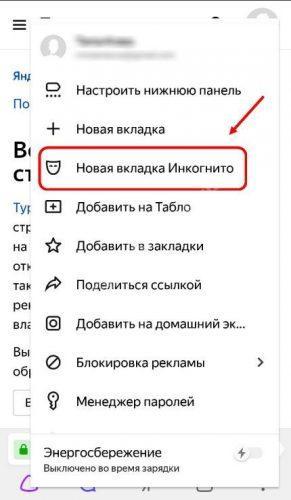
Чтобы убедиться, что функция активирована, следует обратить внимание на цвет экрана мобильника. Вместо стандартного оформления появится сплошной серый фон.
Через окно вкладок
Начать работу в приватном режиме можно с помощью имеющейся в браузере вкладки «Инкогнито». Для изменения параметров просмотра требуется:
- Кликнуть по иконке вкладок в строке поиска – она расположена слева от кнопки для перехода в меню «Настройки» (в виде трех точек).
- В верхней части экрана появятся две ссылки – одна из них будет в виде маски.
- Ее нужно активировать, после чего продолжить работу в браузере.
Если нет кнопки «Вкладка Инкогнито» в браузере
Активировать скрытый режим в мобильном Яндекс. Браузере может каждый, поскольку для этого предусмотрены специальные возможности. Но как поступить, если кнопка «Вкладка Инкогнито» в меню поисковика отсутствует? Такое явление характерно для устаревших версий программы. Но не стоит отчаиваться, настроить нужную функцию можно вручную. Чтобы скрыть историю своих посещений и других действий в сети, нужно проделать следующие манипуляции.
Все настраиваемые параметры сохранятся автоматически, поэтому подтверждать свои действия не придется.
Как выйти из режима «Инкогнито» в Яндекс.Браузере на смартфоне
Отключить приватный просмотр веб-страниц можно в любое время. Для этого можно воспользоваться одним из трех доступных способов.
- Открыть главный экран Яндекс.Браузера и щелкнуть по клавише «Выйти». Она располагается в нижней центральной части экрана.
- Кликнуть по иконке параметров веб-обозревателя и выбрать пункт «Выйти из режима Инкогнито».
- Переключиться на стандартный режим, выбрав иконку в верхней части экрана.
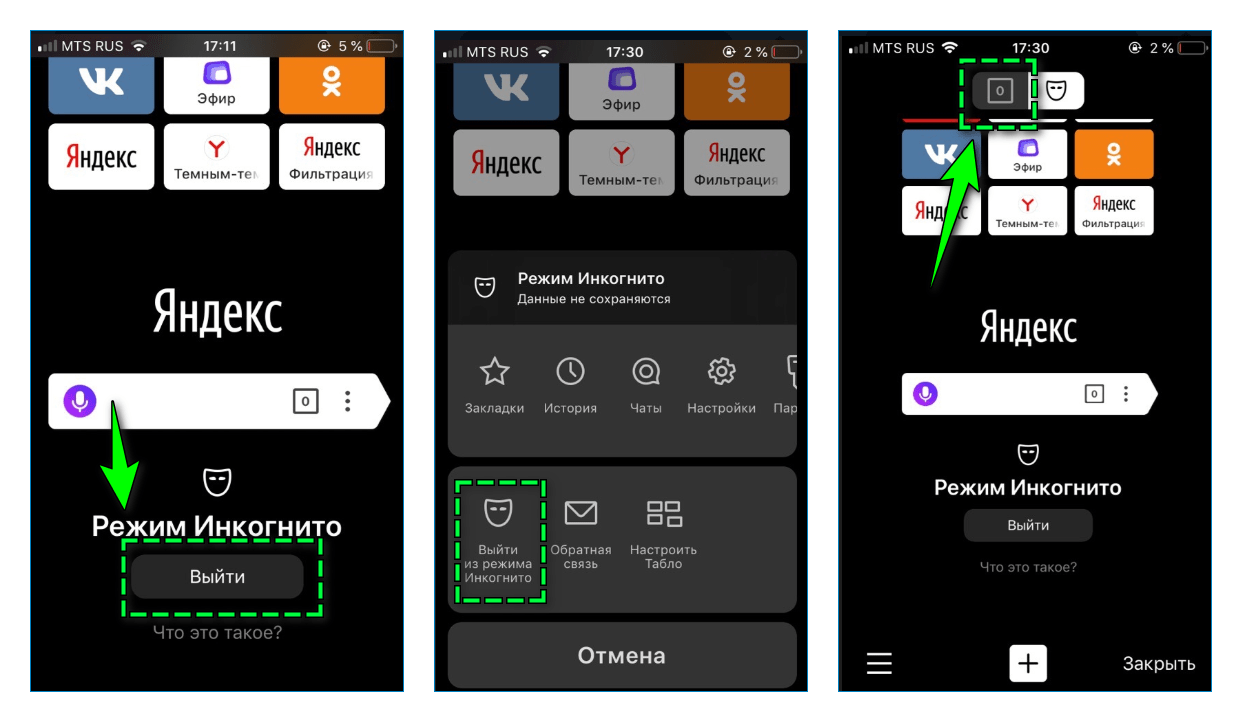
Если было открыто несколько анонимных вкладок, можно закрыть их по одной, нажав на крестик или смахнув пальцем вниз.
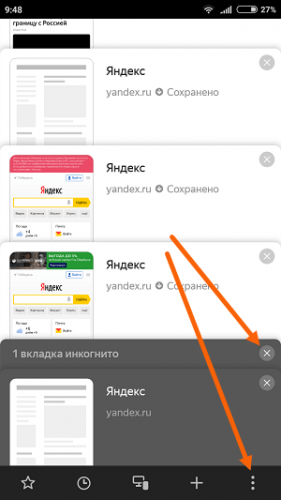
Функция «Инкогнито» есть во всех браузерах. Для работы в скрытом режиме даже были разработаны специальные приложения: «DuckDuckGo Privacy Browser» и «InBrowser». Оба этих поисковика ориентированы на защиту персональной информации пользователей, а во втором имеется специальная функция TOR – «The Onion Router». Она предназначена для анонимного просмотра веб-страниц с шифрованием данных.
Владельцы мобильных устройств, активно пользующиеся интернетом, стремятся сохранить конфиденциальность своих данных, чтобы минимизировать риски взлома аккаунтов, отслеживания местоположения и т. п. Отчасти справиться с задачей позволяет анонимный режим «Инкогнито». Его легко установить на своем гаджете, вызвав меню и активировав нужную опцию.
